小米路由器4C无法上网(无法上网)如何办?
时间:2023/8/7作者:未知来源:手揣网教程人气:
- 小米路由器 是小米公司三大主要产品之一(手机、电视、路由器),以互联网思维改变传统行业的又一力作。它实现了类似NAS的功能,解决传统路由器上网慢、设置复杂等痛点。小米路由器成为移动互联网时代的家庭娱乐数据中心、智能家庭网络中心。
问:小米路由器4C不能上网了怎么办?
答:一个路由器连不上网,其原因有以下4个方面,这4个方面分别是:
宽带自身问题
线路连接问题
?
路由器设置问题
路由器质量问题
当你的小米路由器4C连不上网的时候,影响的因素同样是这几个方面,具体的解决办法后面会介绍。
重要提示:
(1)、如果你是新买了小米路由器4C,用来替换家里的旧路由器,并且旧路由器是可以上网的; 但是,你进行替换后,小米路由器4C不能上网。
如果是这样的情况,说明你家里的宽带是没有问题的,可以忽略这一部分的内容,请重点检查 路由器线路连接、路由器设置 这2个方面。
(2)、在小米路由器4C管理页面中,如果“路由状态”选项下,出现如下图所示的信息,表示小米路由器4C此时是可以上网的。
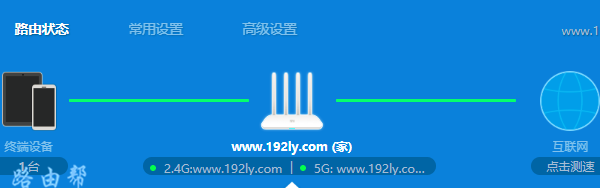
可以上网 如果网络连接示意图中,出现了一个红色的X,表示网络连接不通,现在是不能上网的,如下图所示。
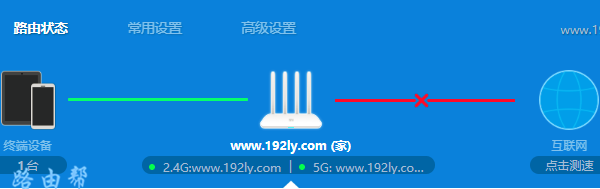
不能上网 一、宽带自身问题
当你的小米路由器4C不能上网时,可以先检查下你家的宽带是否出现问题了。特别是路由器之前上网正常,突然不能上网了,这种情况下,多半就是宽带的问题。
解决办法:
1、拨打运营商客服电话,联系客服查询你家的宽带是否欠费了? 如果已经欠费,只需要补交费用后,重启下路由器和猫,然后就能正常上网了。
2、如果你家的宽带有用到猫 或者 光猫,那么可以看下猫的指示灯状态,如果有指示灯是:红色常亮 或者 红色闪烁,如下图所示。
这表示宽带线路故障,你自己是没办法解决的,此时请拨打运营商客服电话,联系人工客服进行故障申报,等待工作人员上门排查、解决问题即可。

查看猫的指示灯颜色 3、有电脑的用户,还可以用电脑来测试下宽带是否正常,具体的操作步骤如下:
(1)、把你的小米路由器4C拆下来,暂时用不到它了。
(2)、把从猫上接出来的网线,直接插在电脑的网口。
(3)、电脑中用“宽带连接”拨号上网,然后观察电脑能否正常上网?
如果此时电脑不能上网,则多半是宽带有问题的,请联系运营商来解决。(如果“宽带连接”出现 错误691 的提示,表示 宽带账号、宽带密码错误)
温馨提示:
如果不知道电脑上如何用“宽带连接”上网,请阅读下面的文章,查看详细的操作步骤。
电脑如何用宽带连接上网?
二、线路连接问题
猫(宽带网线)、路由器、电脑 之间需要用网线连接起来,如果它们之间的连接不正确,也会出现不能上网的问题,它们之间正确的连接方式如下:
1、小米路由器4C中的Internet接口,应该用网线连接到猫的网口/LAN口。 如果你家的宽带没有用到猫,则需要把入户的宽带网线,插在小米路由器4C的Internet接口。
2、小米路由器4C上,剩余的接口中,任意一个都可以用来连接电脑的。 切记 电脑不能连接到Internet接口,只能连接到除Internet接口以外的接口。
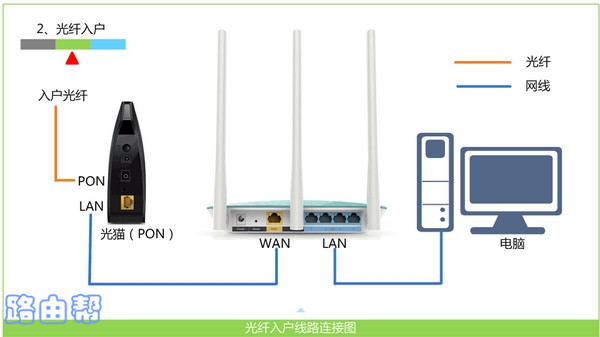
路由器正确线路连接示意图 重要提示:
(1)、另外,还需要注意下,用来连接的网线,一定要可以正常使用。 如果网线本身有问题,那么即使 线路连接是正确的,最后也是连不上网的。
(2)、此时电脑不能上网,属于正常情况,并且设置路由器的时候,并不要电脑可以上网的。
三、路由器设置问题
1、上网方式设置错误
在小米路由器4C的管理页面中,依次点击:常用设置 ——> 上网设置 这2个选项打开后,可以看到有一个“上网方式”的选项,如下图所示。
如果“上网方式”的设置不正确,那么你的小米路由器4C肯定是不能上网的,所以请按照下面的方式,检查、选择正确的 上网方式。
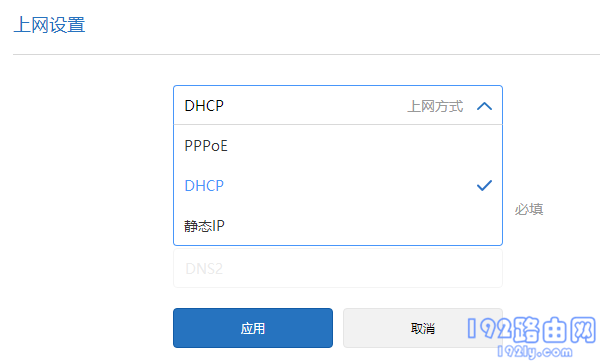
检查上网方式设置是否正确 (1)、PPPoE
在开通宽带业务时,运营商提供了 宽带账号、宽带密码 (上网账号、上网密码) ; 在未用路由器上网时,电脑中需要用“宽带连接”拨号上网。 那么此时“上网方式”就应该设置成:PPPoE
(2)、DHCP
在开通宽带业务时,运营商未提供任何上网参数给你。 在未使用路由器的情况下,电脑连接猫(宽带网线)后,自动就能上网。 这种情况下,“上网方式”应该设置成:DHCP
(3)、静态IP
静态IP这种上网方式,一般是企事业单位办理专线宽带业务时使用的,个人家庭用户办理的宽带,在设置上网的时候,可以忽略 静态IP 这种上网方式。
2、宽带账号/密码错误
小米路由器4C中“上网方式”设置成:PPPoE 的时候,需要在页面中填写:上网账号、上网密码,如下图所示。 如果你填写的账号、密码是错误的,那么最后肯定也不能上网。
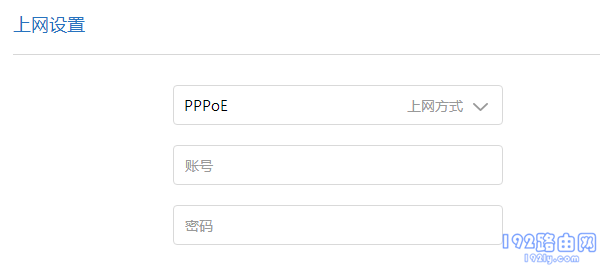
检查 宽带账号、宽带密码 是否正确 重要提示:
宽带账号、宽带密码 (上网账号、上网密码) ,是开通宽带业务时,运营商提供给你的。 如果你不记得了,可以拨打运营商的客服电话,联系人工客服进行查询、重置。
3、未设置MAC地址克隆
正常情况下,是不需要在小米路由器4C中设置 MAC地址克隆的,这里简单说一下, MAC地址克隆 这个功能在什么情况下使用。
有些地方的宽带运营商比较坑爹,会限制用户使用路由器,这种情况下,你正常设置小米路由器4C后,仍然是不能上网的。
运营商限制用户使用路由器上网,这个问题可以通过路由器中的 MAC地址克隆 功能来解决。小米路由器4C中设置MAC地址克隆的操作步骤如下:
用电脑登录到小米路由器4C的管理页面,然后点击:常用设置 ——> 上网设置 这2个选项打开,在打开的页面中找到“MAC地址克隆”这个选项,点击下方的:克隆 按钮,如下图所示。

在小米路由器4C中设置MAC地址克隆 四、路由器质量问题
如果经过检查和确认,你家的宽带没有问题、路由器的线路连接也是正确的、小米路由器4C中相关设置也是正确的,也设置了MAC地址克隆,总之就是前面所有的都没问题。
在这种情况下,我们通过排除法,可以判断有可能是小米路由器4C自身的问题,此时建议大家按照下面的方法进行操作。
1、可以先拔掉小米路由器4C的电源,等待几分钟,在接通电源,然后测试下能不能上网?
2、如果还不能上网,那就把你的这个小米路由器4C恢复出厂设置,然后重新设置一次。重新设置完成后,在测试下能不能上网?
重要提示:
(1)、你可以阅读下面的文章,查看小米路由器4C恢复出厂设置的操作步骤。
小米路由器4C怎么恢复出厂设置?
(2)、恢复出厂设置后,你可以阅读下面的文章,查看重新设置小米路由器4C上网的步骤。
小米路由器4C怎么设置?(电脑)
小米路由器4C用手机怎么设置?
小米路由器4C用APP怎么设置?
(3)、如果恢复出厂设置,并且重新设置后,仍然不能上网,那么建议你换一个路由器了,设置新的路由器后看下能不能上网。
全新的小米路由器不仅让你更稳定快速地连接无线网络,更可以让家中的智能设备连接在一起。
关键词:小米路由器4C无法上网(无法上网)如何办?